در این آموزش می خواهیم به شما نشان دهیم که چگونه می توان نمایش و شمارش تعداد دانلود فایل در وردپرس را کنترل کرد.همانطور که می دانید به طور پیشفرض امکان نمایش تعداد دانلود فایل در وردپرس وجود ندارد بنابراین ما ناچار به استفاده از افزونه های جانبی وردپرس هستیم.
در این آموزش ضمن معرفی افزونه کاربردی Download Monitor،نحوه کار با این افزونه نیز به شما آموزش خواهیم داد.پس تا پایان این آموزش همراه ما باشید.
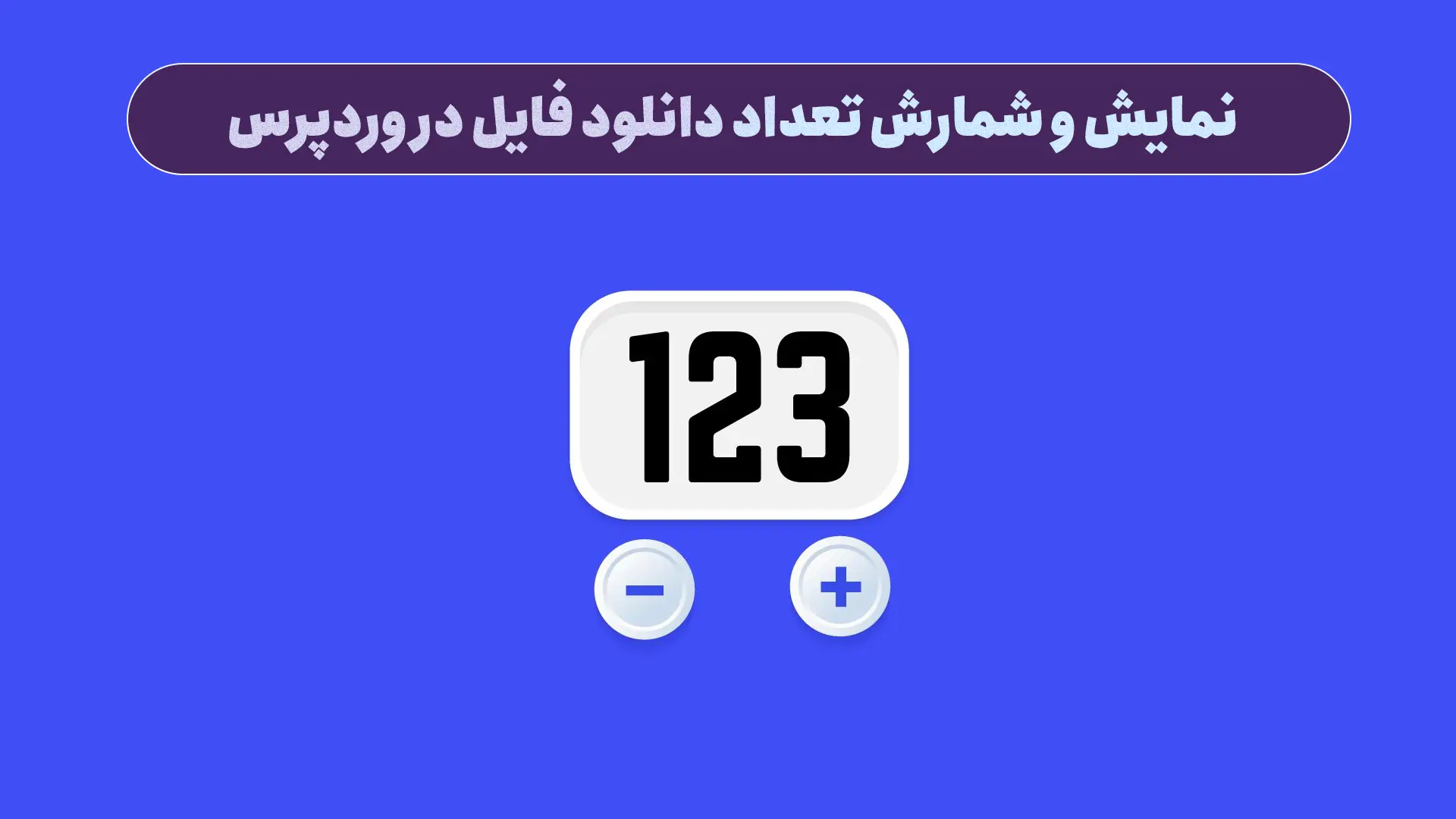
شمارش تعداد دانلود فایل در وردپرس
اگر سایتی دارید که فایل های دانلودی در اختیار کاربرانتان قرار می دهید شاید نیاز باشد بدانید که کدام یک از فالی ها محبوبیت بیشتری داشته است.محبوبیت فایل ها را از طریق تعداد دانلود آن می توانید متوجه شوید به این شکل که هر فایلی که تعداد بیشتری دانلود داشته باشد شاید نیاز باشد که از این پس از آ» فایل بیشتر تولید و برای دانلود در سایت خود قرار بدهید.
همچنین اگر شما کمپینی را شروع کرده اید و در آن کمپین فایلی را جهت دانلود رایگان قرار داده اید،شمارش تعداد دانلود فایل می تواند به شما کمک کند که تا حدودی میزان موفقیت کمپین خود را بسنجید.به طور مثال اگر در یک کمپین، کاربران را به دانلود کاتالوگ یا فایل هدیه ای ترغیب کردهاید، شمارش تعداد دانلودها میتواند میزان موفقیت کمپین شما را نشان دهد.
به هر حال شما به دلایل مختلفی شاید نیاز داشته باشید که از این قابلیت استفاده کنید.بنابراین بدون اتلاف وقت بهتر است به سراغ اصل داستان یعنی معرفی و آموزش کار کردن با افزونه Download Monitor بپردازیم.
معرفی افزونه نمایش تعداد دانلود فایل Download Monitor
افزونه Download Monitor یکی از بهترین ابزارهای مدیریت فایلها و شمارش تعداد دانلودها در وردپرس است که به کاربران اجازه میدهد فایلهای دانلودی خود را به شکلی حرفهای و سازمانیافته مدیریت کنند. این افزونه با امکانات گسترده و رابط کاربری ساده، گزینهای برای سایت هایی است که فایلهایی مانند اسناد، تصاویر، ویدئوها یا نرمافزارها را برای دانلود در سایت خود قرار می دهند.
ویژگیهای Download Monitor
- مدیریت آسان فایلها: این افزونه امکان افزودن، ویرایش و دستهبندی فایلهای دانلودی را فراهم میکند.
- شمارش دقیق دانلودها: با استفاده از این قابلیت، میتوانید تعداد دفعات دانلود هر فایل را مشاهده کنید.
- کنترل دسترسی: امکان محدود کردن دانلودها به کاربران خاص یا نقشهای کاربری مختلف.
- ایجاد لینکهای سفارشی: میتوانید لینکهای کوتاه و حرفهای برای فایلهای خود ایجاد کنید که به آسانی به اشتراک گذاشته شوند.
- گزارشگیری پیشرفته: افزونه گزارشهای دقیقی از تعداد دانلودها و عملکرد فایلها ارائه میدهد که می تواند برای شما مفید باشد.
کاربردها
این افزونه برای سایتهای فروش محصولات دیجیتال،سایت هایی با محتوای آموزشی، سایت های دانلود نرمافزار، و حتی وبلاگها مناسب است.
تنظیمات افزونه Download Monitor
برای شروع کار با افزونه طبق روال همیشگی باید این افزونه را دانلود و نصب نماییم.برای نصب این افزونه می توانید از مخزن وردپرس اقدام کنید.اگر آشنایی با نصب افزونه ندارید می توانید آموزش ما را در خصوص نصب افزونه در وردپرس مشاهده کنید.
پس از نصب افزونه در پیشخوان وردپرس گزینه “دانلود ها” مشاهده خواهید کرد.
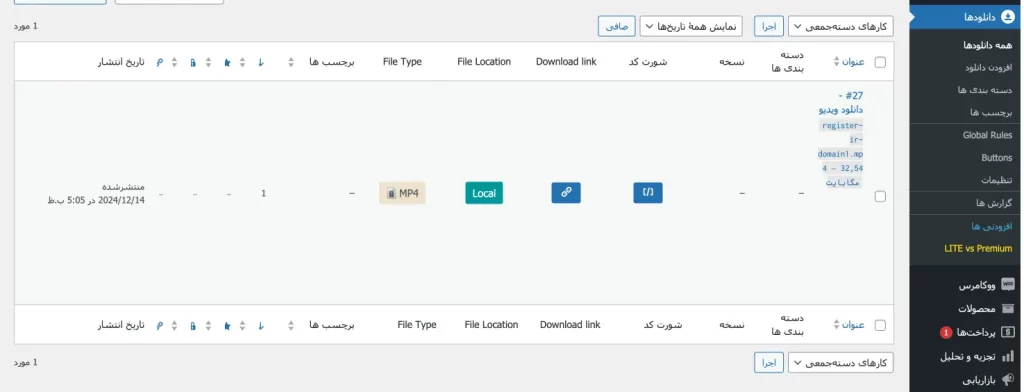
برای اضافه کردن فایل دانلودی جدید باید بر روی گزینه “افزودن جدید” کلیک کنید.
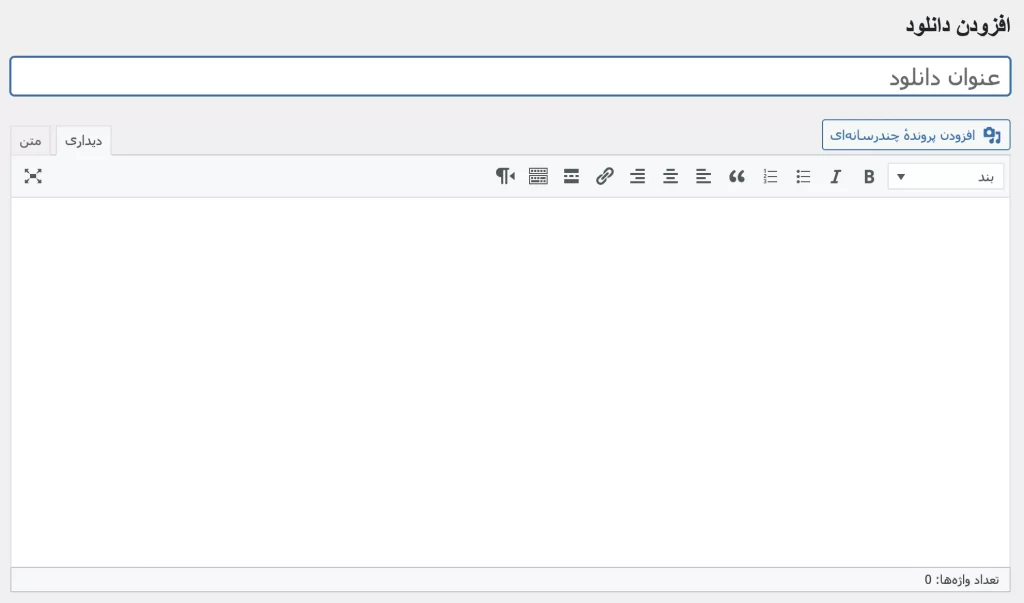
سپس عنوان دانلود و توضیحات آن را وارد کنید.
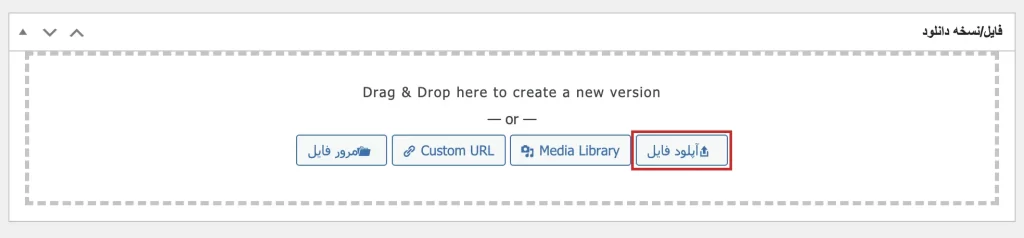
فایل دانلودی خود را با کلیک کردن بر روی گزینه “آپلود فایل” انتخاب نمایید.
در نهایت نیز فراموش نکنید که دکمه “انتشار” را جهت منتشر شدن فایل خود کلیک کنید.
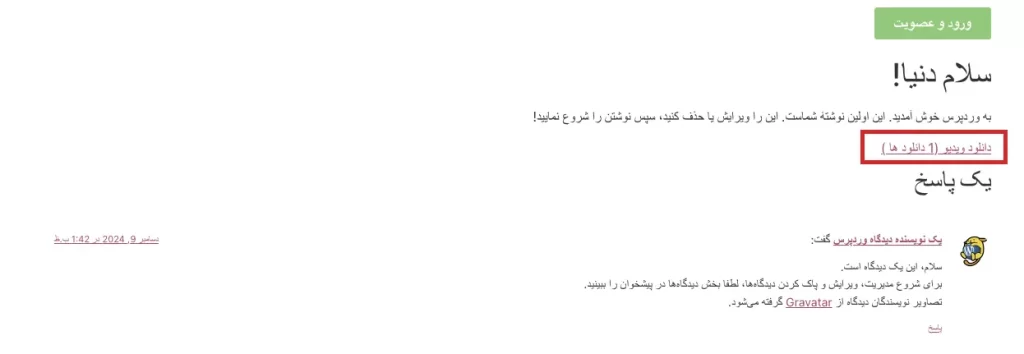
برای استفاده از فایل آپلود شده نیز می توانید از طریق شورت کدی که این افزونه در اختیار شما قرار می دهد استفاده کنید.بدین منظور شما باید آن شورت کد را کپی کرده و در نوشته ها،ابزارک ها،برگه ها و… قرار داده و از آن استفاده کنید.




